
.png) STMCU小助手
发布时间:2024-2-29 16:02
STMCU小助手
发布时间:2024-2-29 16:02
|
01前言3 T0 s+ T& E- Q$ W 本文档通过一个动手实验, 详细演示了如何在 STM32H563 上运行一个 OEMiROT 的功能. 旨在针对那些 OEM 想自己实现一个基于 STM32H563 上的 iROT 功能而又不知如何开始的开发者.2 ?" q" D' f9 s( s % ] j# e- Z; W* A- n7 a 02准备工作' f& t& r9 P( ~' r$ p. t$ |% \" Q 1 U8 O& j) j f3 H8 T1 Q3 |, m$ e! O 
软件包 : STM32Cube_FW_H5_V1.1.0 |: I& N0 R2 E7 R6 `/ ~ 工具:2 T8 x | U& c4 |1 M; ] • STM32CubeProgrammer v2.14.0 • Tera Term 串口终端显示; u: M( t! x) P& N$ Z • Trust Package Creator(安装 STM32CubeProgrammer 时一并安装, 注意勾选) r3 A: }( @0 |8 y$ ~# d + D3 \9 H C- @ 7 W# p% r/ U+ }9 n6 J IDE: STM32CubeIDE v1.13.09 I. _3 s& ~* } $ Z, s! h* [- z2 ]2 D: U- r# I 03烧录 OEMiROT 固件并运行" Y1 ]1 e2 `! I 3.1. 脚本环境配置板编程基础) m/ V2 n2 i; u( B% D 本动手实验基于 STM32CubeH5 固件包, 此包必须位于一个没有中文且没有空格的路径下, 于是我们将此包拷贝到 C:\workspace 目录, 在此包路径 \STM32Cube_FW_H5_V1.1.0\Projects\NUCLEO-H563ZI\ROT_Provisioning 目录下有一个 env.bat 文件, 用文本编辑器(如记事本)打开此文件: . `6 }1 D/ ]& @" w1 H3 _ 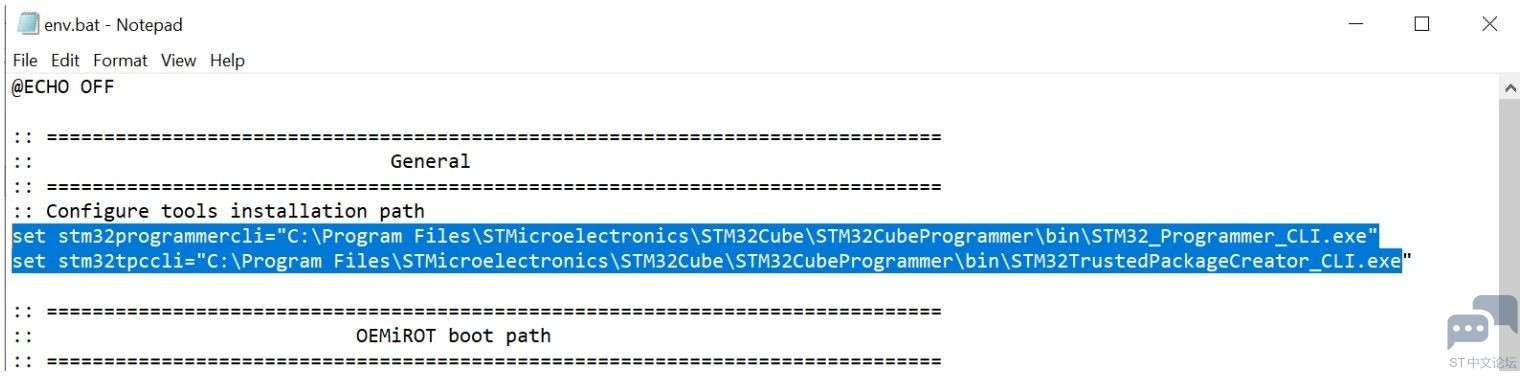
检查上面两行, STM32CubeProgrammer_CLI.exe, 以及 STM32TrustedPackageCreator_CLI.exe 这两个工具的安装路径是否跟你电脑中的安装路径符 合, 如果不符, 则需要进行相应的修改.: ^( h; D: t c ( r0 a& @0 y( s 3.2. 运行 OEMiROT 预配置(provisioning)脚本 C9 E* c3 r# M 再进入到 cube 包下的目录 STM32Cube_FW_H5_V1.1.0\Projects\NUCLEOH563ZI\ROT_Provisioning\OEMiROT 目录下, 有一个名为 provisioning.bat 的脚本, 双击运行它:- W) A h# k$ u% i9 V+ F% i $ G" |5 f; n& s. ? & I& R7 I H% V 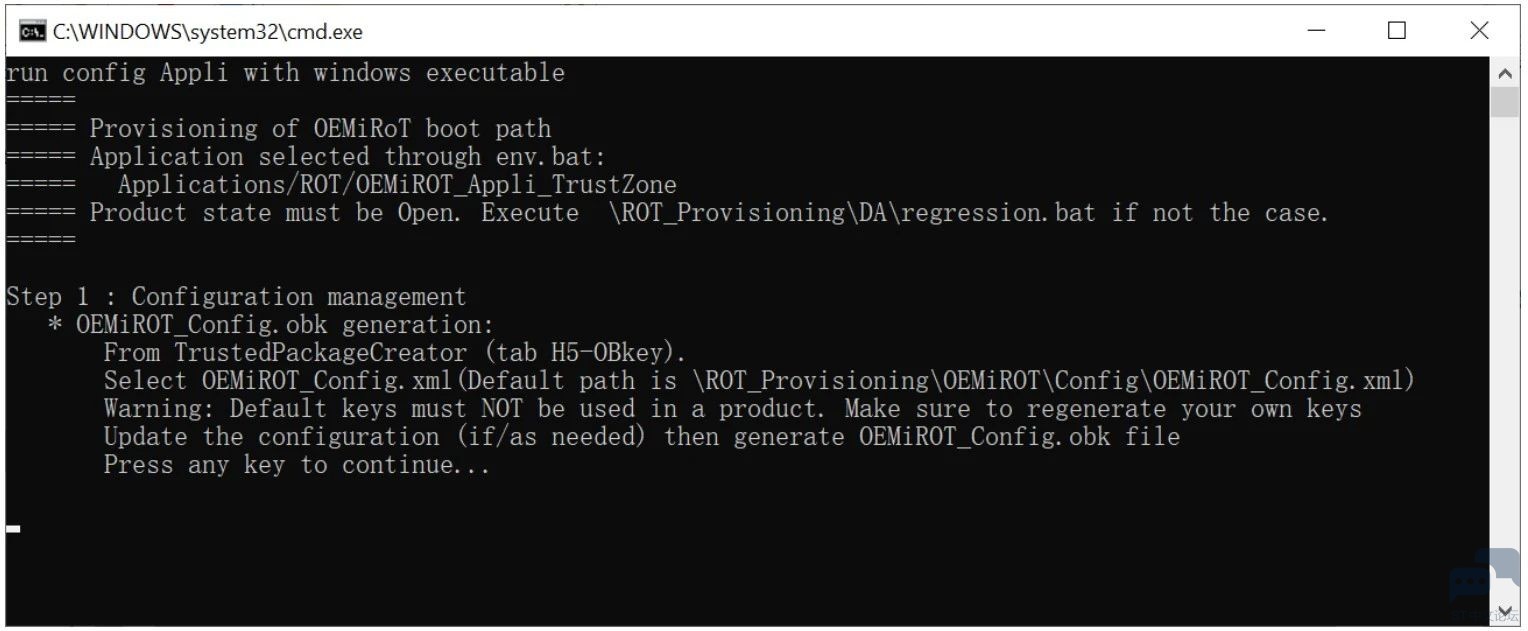
如上图, 系统会自动打开一个 DOS 命令终端窗口, 在此动手实验过程中, 如无特别说明, 此窗口将一直保持, 我们将通过此窗口的提示信息进行每一步的操作. 2 C# V+ H+ J+ X6 |* r4 P9 j; i ; y# B) Z* N0 }! N- Z 如上图, 信息提示我们打开TrustedPackageCreator 工具, 生成 OEMiROT_Config.obk 文件.; A* C) b# A9 K9 e- [' x$ x5 Y 2 S7 R0 R& ~* P; i$ p1 W8 |+ D& j 3.3. 生成 OEMiROT_Config.obk 打开 TrustedPackageCreator 工具: 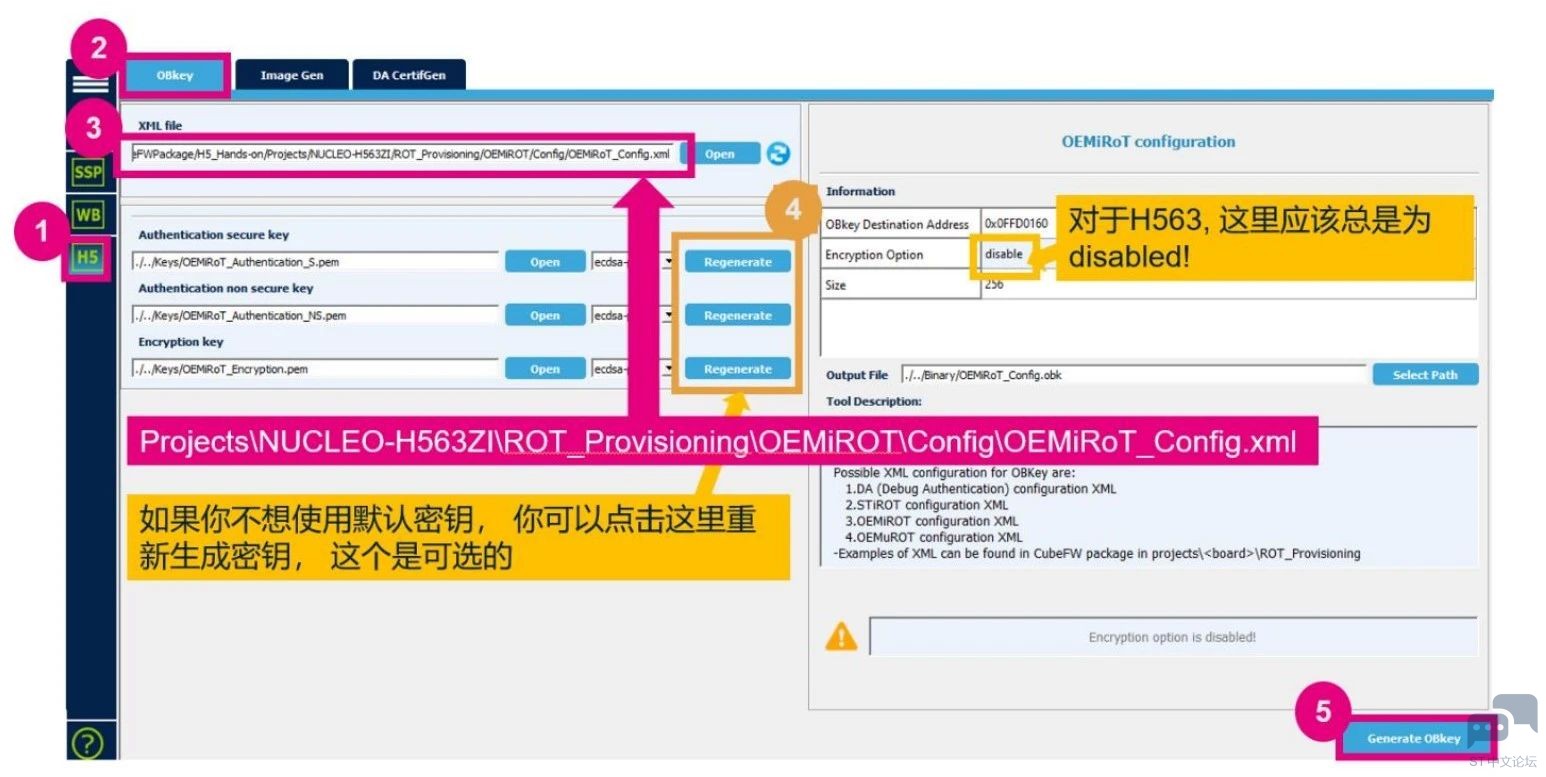
如上图, 在最左边 ①处点击 “H5”, 然后在②处选项”OBKey”, 接下来在③处选择STM32Cube_FW_H5_V1.1.0\Projects\NUCLEO-H563ZI\ROT_Provisioning\OEMiROT\Config 目录下的 OEMiRoT_Config.xml 文件, 此文件为生成 OEMiROT 对应 obk 文件的配置文档. 然后下面会显示 3 个密钥对, 从上到下分别为 :" E0 F& }& V' {, U% [ • OEMiRoT_Authentication_S.pem: Secure APP 对应的认证密钥(使用公钥)8 h f9 q, L. z2 H, I( @; U • OEMiRoT_Authentication_NS.pem: Non Secure APP 对应的认证密钥(使用公钥). x1 L- e3 t, a* m • OEMiRoT_Encryption.pem : Secure APP+Non Secure APP 固件加密密钥对应的解包密钥(使用私钥)3 K$ q* s$ q# x, J. M- F, { % d# c! a0 i& J' p/ _ 1 A l+ A0 t( ^7 i 这三个密钥其实都是成对的, 即公钥私钥对. 位于 Keys 目录下. STM32CubeH5 包下已经自带了默认的密钥对, 如果你不想使用默认的, 则可以点击上图中的4中的 “Regenerate” 重新生成这三个密钥对. 一旦重新生成, 则需要注意保存这三个密钥对.. [9 d" A4 |" }7 \; O( d4 E& d8 v 接下来就要生成 OEMiROT 对应的 obk 文件了, 在右边的输出路径下, 选择一个路径, 比如Binary 目录. 最后点击生成. 则将在 Binary 目录下生成 OEMiRoT_Config.obk 文件.7 X: [* ?- B0 T( b2 ~% n9 Z , u7 t8 }2 m" R 3.4. 生成 DA 对应的 obk 文件/ |8 _. U- x W9 L! U 回到脚本终端窗口, 输入回车键 : 1 c& ^) E) ^1 H" r1 ` 1 r5 ?9 d9 N6 J4 F! D* E 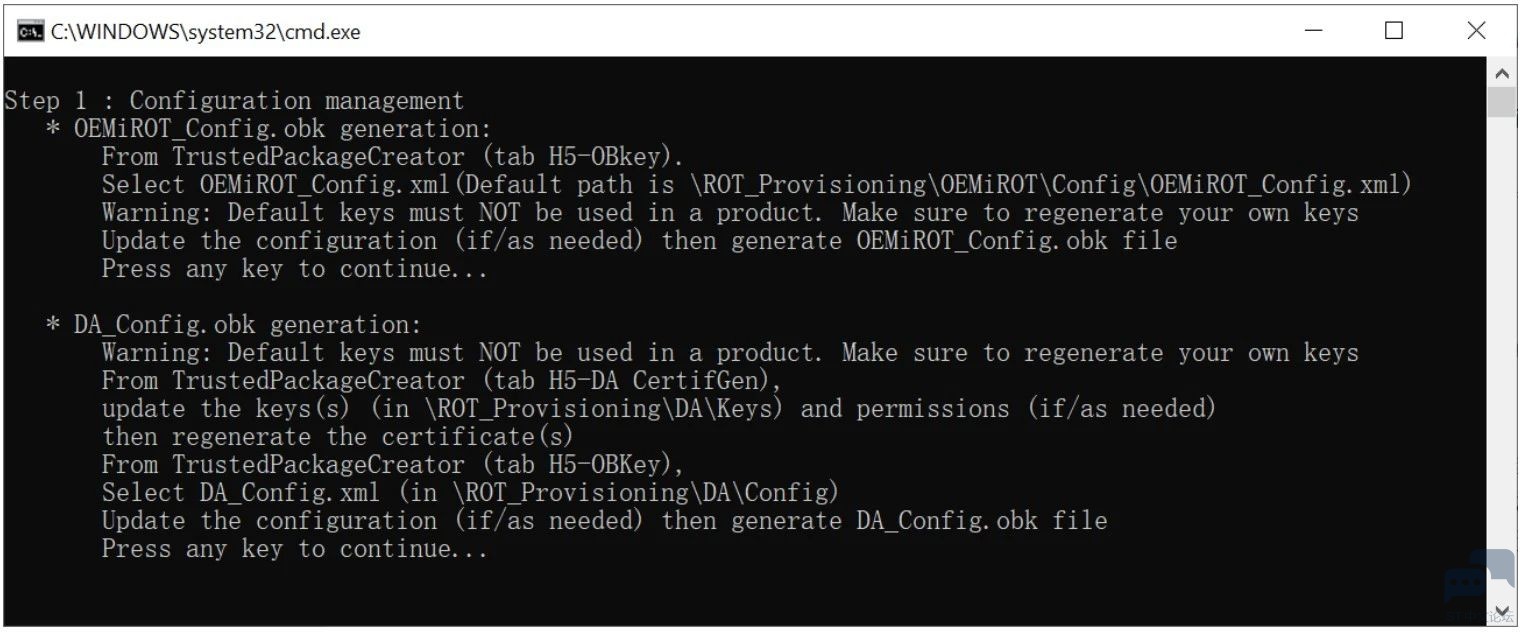
: L. C- h5 u: y ?# N0 M , T' j1 J" Y: \6 D& s! j3 P7 h 如上图, 提示你通过 TPC 工具生成 DA_Config.obk 文件. 有关如何生成 DA_Config.obk 文件,之前已有其它文档讲述, 且 STM32CubeH5 包下STM32Cube_FW_H5_V1.1.0\Projects\NUCLEO-H563ZI\ROT_Provisioning\DA\Binary 此目录中已经有现存的 DA 对应的 obk 文件, 其对应的私钥和证书分别位于上一级目录下的 Keys 目录和 Certificates 目录下, 这些文件均可直接使用, 所以这里不再重复讲述它们的生成过程. 直接按下回车键..5 C* ?3 h9 Q( J * A0 i9 h/ u) V! S 3.5. 编译 OEMiROT_Boot 工程 ' ~4 d, k, d( p/ T8 t" ? ( R% }% J+ X8 J5 u 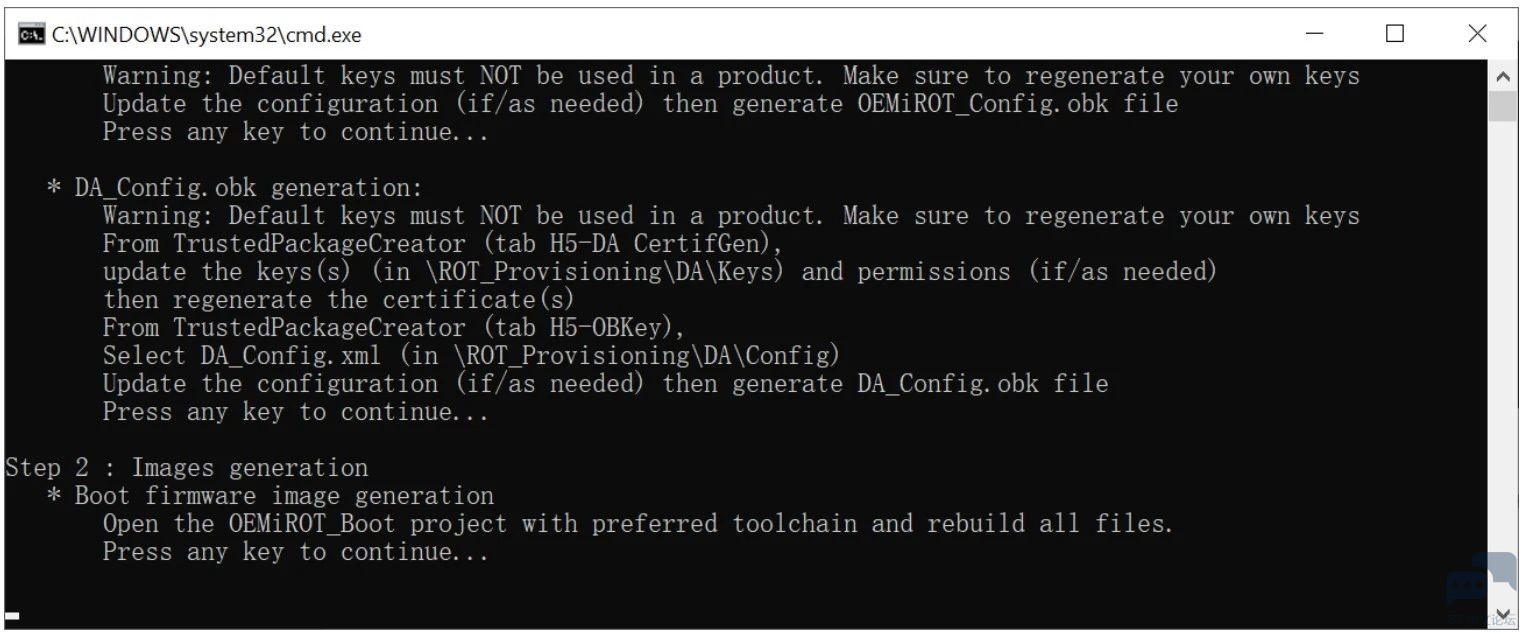
! w- O/ w2 M; i+ c6 ^ 如上图, 提示用户打开 OEMiROT_Boot 工程并编译. ! t' ?2 K4 e5 }- a/ C0 \# G 于是用 STM32CubeIDE 打开工程, 路径为: STM32Cube_FW_H5_V1.1.0\Projects\NUCLEO-H563ZI\Applications\ROT\OEMiROT_Boot\STM32CubeIDE 目录下, 编译过后,会在工程下的 Binary 目录下生成 OEMiROT_Boot.bin 文件.8 B0 @, q0 i$ X) f! Q ' `8 B+ N( e1 |4 m9 I. R; b5 ]% P 再回到终端窗口按下回车键… 3.6. 编译 OEMiROT_Appli_TrustZone 工程: k1 f2 G1 M/ X7 `" l: z6 p 用 STM32CubeIDE 打开工程: STM32Cube_FW_H5_V1.1.0\Projects\NUCLEO-H563ZI\Applications\ROT\OEMiROT_Appli_TrustZone\STM32CubeIDE) K7 P! F6 p k# Y9 ] 此工程下有两个子工程 : F8 C- o- O7 k* A) }+ [ 3 m4 X, s1 K3 R8 g4 N 
如上图所示, 先编译 Secure 工程, 再编译 NonSecure 工程. 编译通过后, postbuild 脚本会在Binary 目录下生成原始 bin 文件和加密后的固件. # k' b) r) q+ V1 o 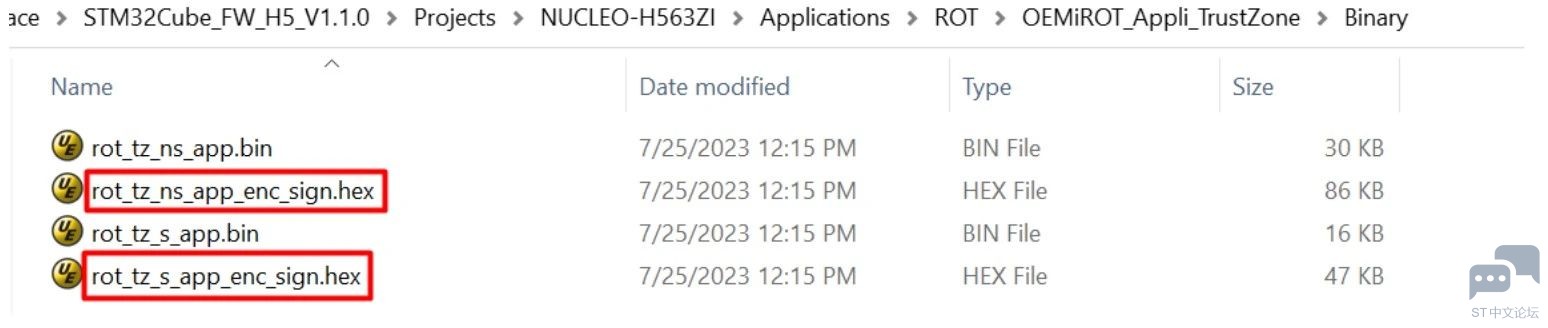
# o, y7 V; O% K+ N 原始 bin 文件是用来初始安装的, 而加密后的固件是用来做升级的. 加密和签名过程正是postbuild 脚本来实现的, 其对应的固件加密密钥是此次编译过程中脚本随机产生的密钥. 此密钥会通过 3.3 节中所产生的 OEMiRoT_Encryption.pem 对应的公钥来进行打包并放入 header 中.而签名所用的私钥并正是 3.3 节中所产生的 OEMiRoT_Authentication_S.pem 私钥, 它对应Secure 工程签名, OEMiRoT_Authentication_NS.pem 则对应 Non Secure 工程签名.6 X4 Y4 I8 T! f7 L! p 8 y2 F" B; o6 J+ J( Z! _ 3.7. 手动生成加密且签名的映像文件(可选) 除了通过 postbuild 脚本来自动生成固件加密且签名的映像文件外, 你也可以通过手动的方式来生成它.如下图, 我们可通过 TPC 手动将原始 bin 文件加密且签名. 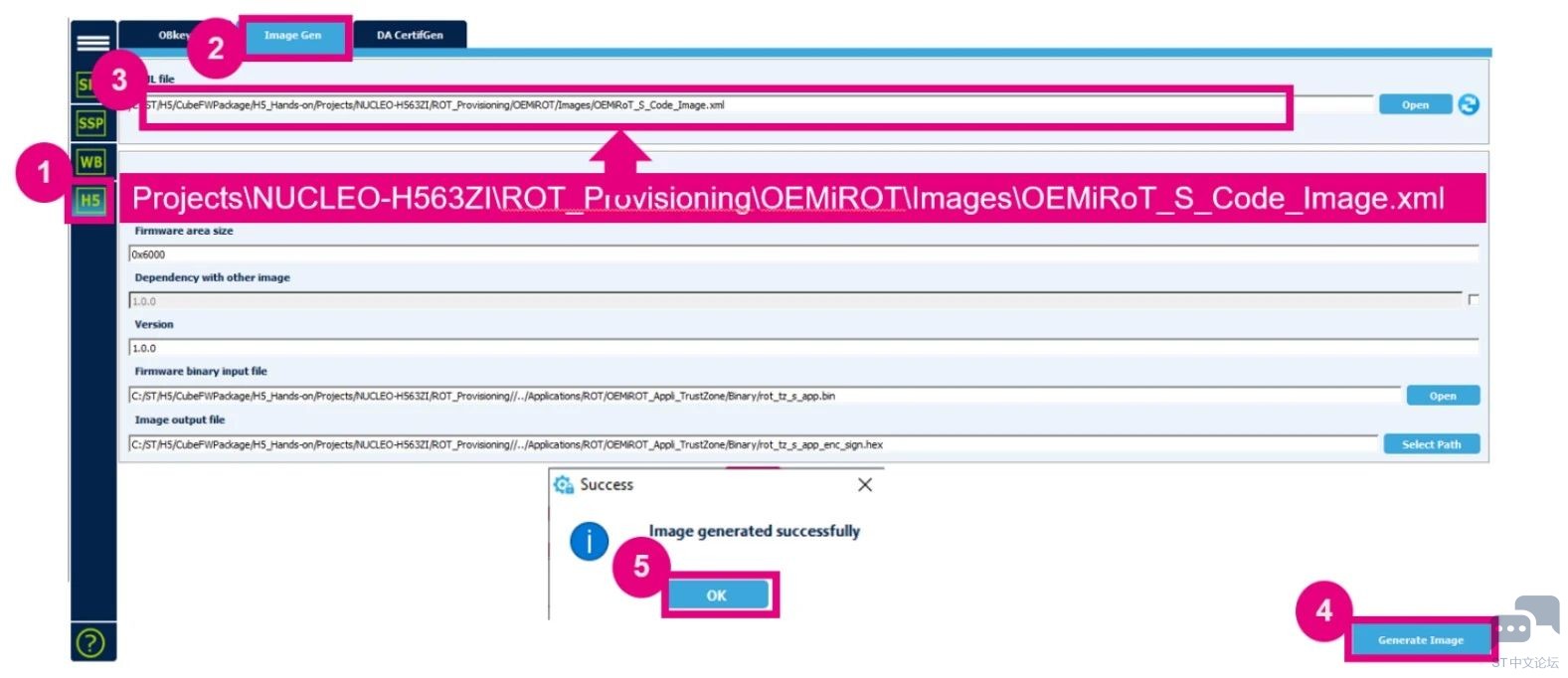
如上图, 打开 TPC, 左边①处选择 “H5”, 然后在②处选择”Image Gen”, 在③处输入配置文件 : STM32Cube_FW_H5_V1.1.0\Projects\NUCLEO-H563ZI\ROT_Provisioning\OEMiROT\Images\ OEMiROT_S_Code_Image.xml. 然后在Firmware area size 处保持默认的 0x6000, version :1.0.0, Firmware binary input file 处导入S App 生成的明文固件映像. Image Out File 处即可生成的加密且签名的固件。加密的密钥是随机的, 它通过打包进 header 中, 如之前描述. 这就是手动生成加密且签名的固件映像方法. 由于App 工程的 postbuild 脚本会自动完成, 所以, 这一步骤并不是必须的.# a8 b" | ~4 j2 m% E/ K3 L . X9 O. j+ k) [7 c 2 F% ?4 E# O$ Q! T) I- Q 此外需要注意地是, 在 STM32Cube_FW_H5_V1.1.0\Projects\NUCLEO-H563ZI\ROT_Provisioning\OEMiROT\Images 目录下还有其它几个用来手动生成加密签名映像的配置文件, 如下图所示 : ' a$ N. o3 V, F# _ 
$ k/ `1 @, Z4 ~, T0 n$ d O 通过这几个文件名, 顾名思义, 分别对应着 Secure App 的固件, 数据, NonSecure App 的固件,数据映像, 如果需要手动生成这四种加密且签名的映像文件, 则通过 TPC 手动导入对应的 xml配置文件. 在 Firmware binary input file 输入原始 bin 文件, 在 Image Out File 处输入导出文件, 然后点击 Generate Image, 生成最终的加密且签名的映像文件(如rot_tz_s_app_enc_sign.hex, 或者 rot_tz_ns_app_enc_sign.hex). & [/ s4 A/ x$ p- A1 {$ e 3.8. 生成加密签名的数据映像(可选)/ B+ x9 }% Z, k, f5 G' z: c 回到终端窗口按下回车键, 如下所示 : ; i% t/ ]3 A% }' s; |0 L2 k. X$ o$ w : p+ n7 I# L. C7 C 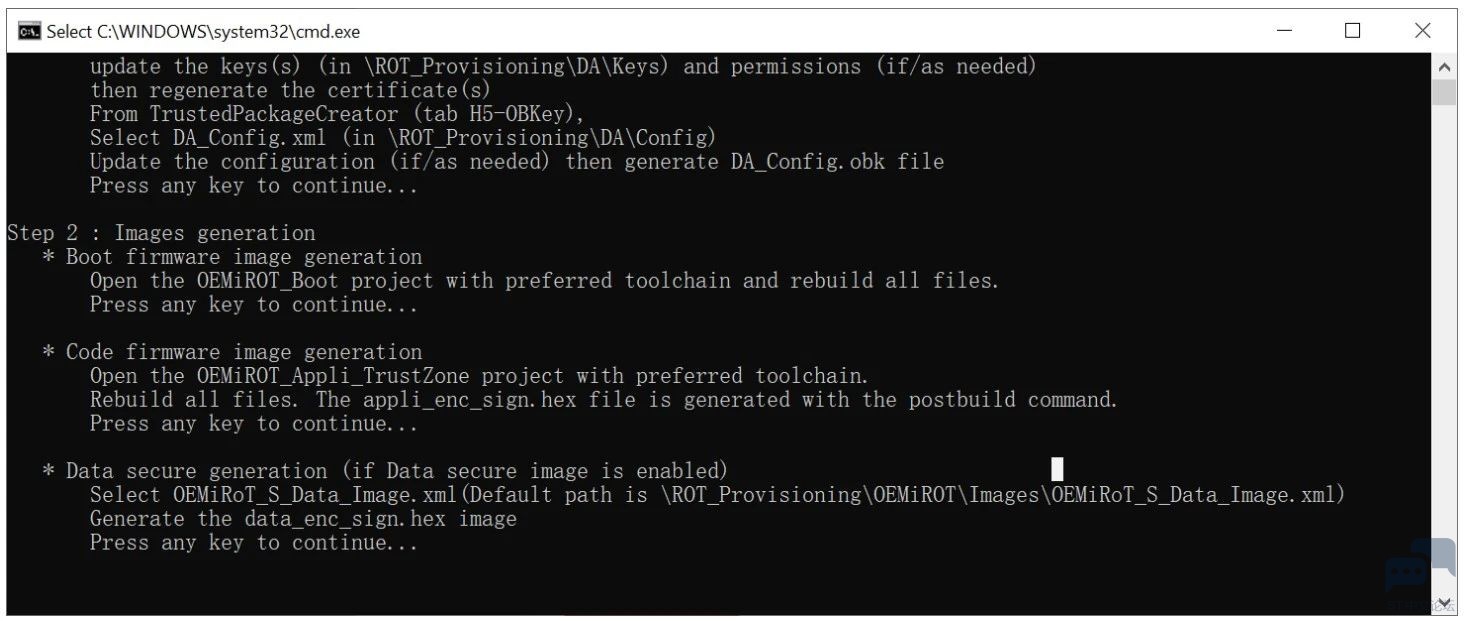
提示我们通过 TPC 手动生成加密数据映像. 工程中默认是未定义任何 Data image 的(flash_layout.h 头文件):3 A9 F! Y; O' j4 r! t $ B% r: J2 e$ t( a/ w4 c8 k @# v & F9 o* e3 R- @% Z: I, w7 Z 
因此, 此步骤默认我们是可以跳过. 如果工程中此宏修改成 1, 则需要手动通过 TPC 来生成加密的数据映像. 方法类似于 3.6 节的手动生成环节, 只不过配置文件换成 xxx_Data_Image.xml. 这一步骤, 我们直接在终端窗口中按下回车键… q) }, ], q" k6 T+ d3 X7 l9 e 
+ b8 w7 k! q- F0 q # @* r, `; z# r' R* q 接下来再次提示生成 NS APP 对应的 Data Image, 同理, 在工程中默认宏中是没有配置的, 因此直接按下回车键…) ^: D2 R& D/ x( {9 Q& J % `- s( Q7 z( J6 a; h+ e. x7 I 3.9. 预配置(provisioning) : b2 U$ D/ ^% T z* b( Y; l# q. ~ ( c# P, D: R) `+ [, u: F 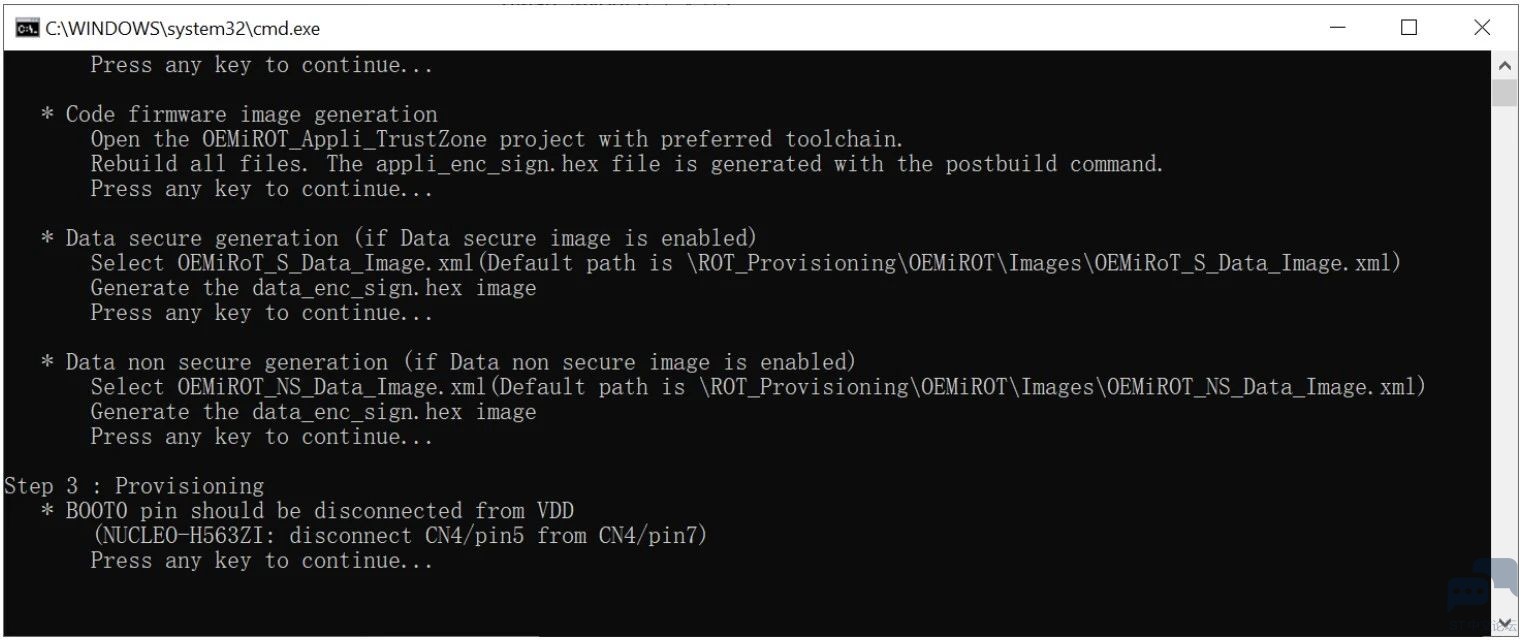
在做预配置之前, 提示你是否已将 BOOT0 引脚拉低. 确认 NUCLEO-H563ZI 板上的 BOOT0引脚没有连到 VDD(CN4 的 BOT0 引脚未接任何东西即可). 确认后按下回车键…& t+ E" b) t" l! s3 U( F. E$ }! I 8 R {! w$ @ P8 S5 N: g7 R : T3 T, r& \3 a$ f; h4 n' o 
+ }" j$ @9 q# t7 v$ L- t8 U3 X + w9 v- [' N2 q/ x 如上图, 这此过程中, 脚本会自动烧录 boot, S APP, NS APP 三个 bin 文件, 以及配置 option bytes, 接下来提示你输入芯片最终的 product state, 这里我们输入”CLOSED”…(千万别设置为 LOCKED 状态!)& q# {1 I6 u3 v" ]9 U3 N2 I ?. C& y) ~' n. [) v 
0 G2 s9 t: O0 z4 T; h( C8 u 5 ~; R$ Z5 r# y1 M/ ^* I$ C) E 如上图所示, 在此过程中, 脚本会先将芯片的 product state 切换到 provisioning 状态, 然后再做预配置, 这里会预配置 OEMiROT 的 obk 文件,以及 DA 的 obk 文件, 然后最终将芯片的product state 设置为你上一步输入的最终芯片状态. 最后系统提供已完成. 到这一步, 脚本的整个流程结束. 接下来, 我们验证下烧录后的芯片是否工作正常.% ~* r9 L' t1 O4 [6 I: z0 f 3.10.检查程序运行状态* @" W7 L0 z X 打开 Tera Term, 设置串口波特率为 115200 bps, 然后复位板子, 查看打印信息…) {- ]! }/ S q2 S5 B+ B. J) n$ p1 | 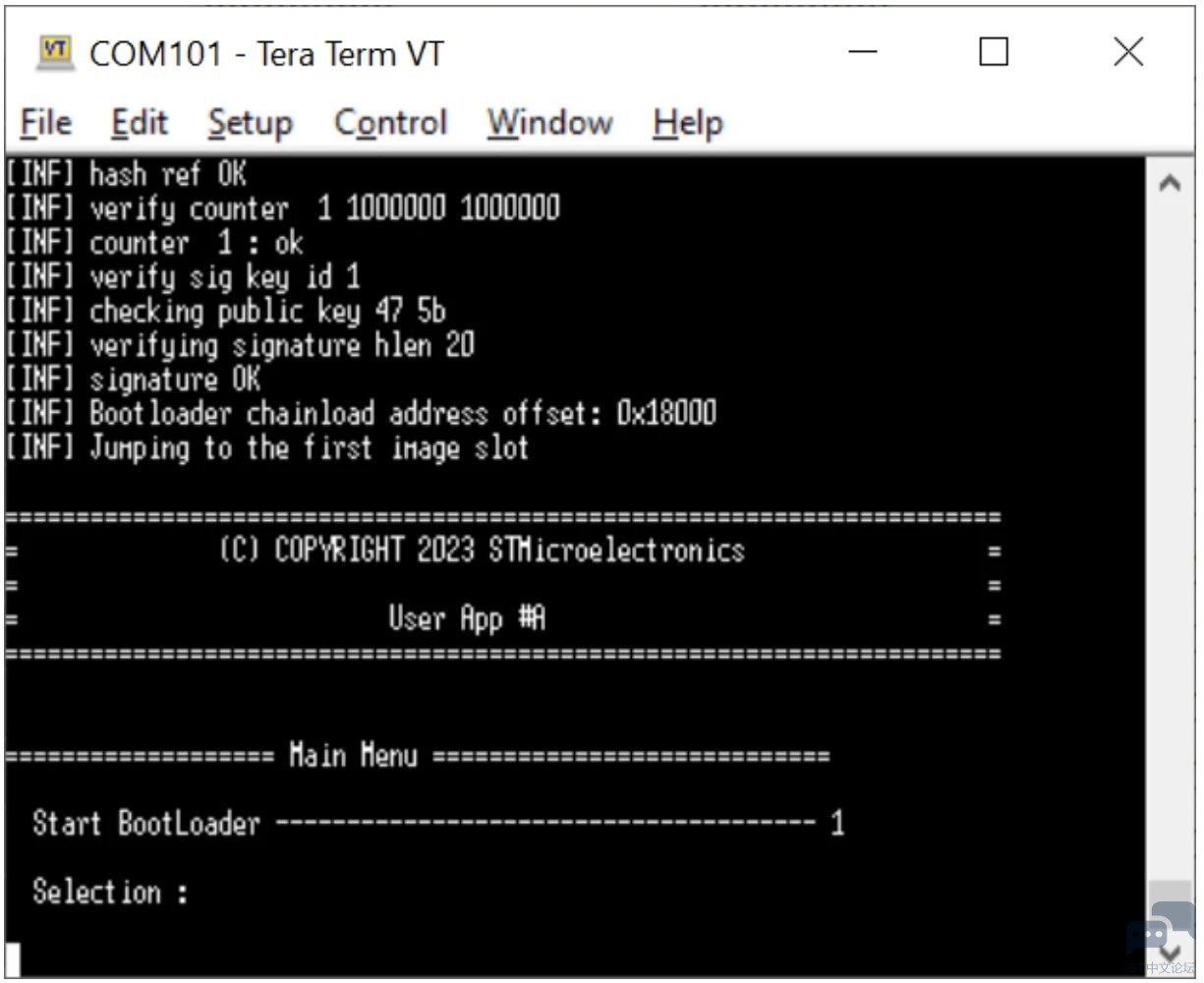
& X* K( O/ O- z. ^5 i) c+ R- ^ 如上图所示, 当打印信息显示 User App #A 时, 表示 NS APP 已经运行成功, 所有程序运行结果均正常!- F- q9 g: ]# v . A/ Y+ j8 T9 R+ o) L p# P 04固件更新 接下来, 我们将演示通过 NS APP 触发程序跳转到内置的 bootloader 中, 并通过串口下载新的加密固件, 复位后并安装它.- w- J. x2 v+ I i 8 \+ \, K) `5 H+ l0 X' T/ I7 W 4.1. 修改代码, 并重新编译工程 打开 NS APP 的工程, 在 main.c 文件中将 NS APP 的版本号从 “A”改成”B”:' Y7 V" e4 @7 ^, b+ i- U : z& G! r+ \" n4 v 
% z5 F+ G. H- m& {0 h5 _- T 然后重新编译 NS APP 工程.$ k, E& K, h% m" e, v 8 I8 I4 s g, L2 N+ m Postbuild 脚本将重新生成 S APP 和 NS APP 的加密固件 :( Q( B$ G' W' f% q 0 p) I6 k0 @0 b* }+ V. b7 U 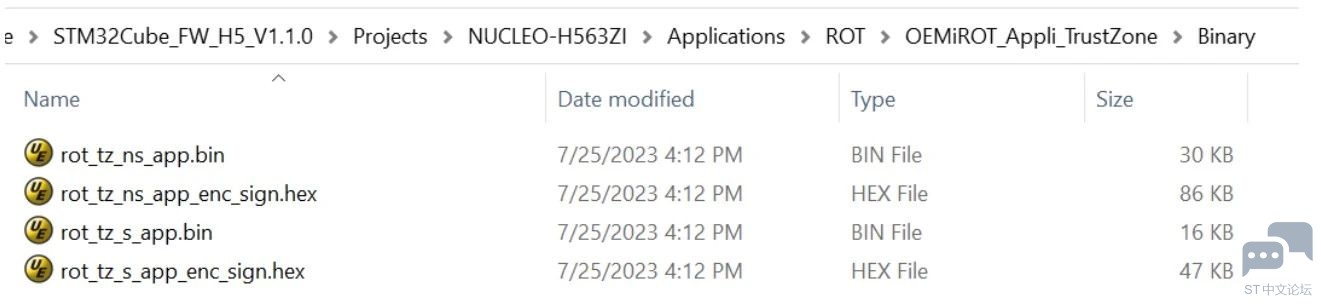
* Z/ t* y7 k/ g 如上图所示, 这四个文件均将重新生成. 9 G- B) ]) r% V5 j; y5 H6 P ; {% ]! W3 F N i" }* y 接下来我们将升级 APP 固件. 4.2. 跳转到 loader 程序( U0 ]- |1 r S! E% L 在串口终端中我们输入”1”:/ v) ~7 V. {0 _- k' n 2 X6 m( u' k$ X/ ^$ H$ d 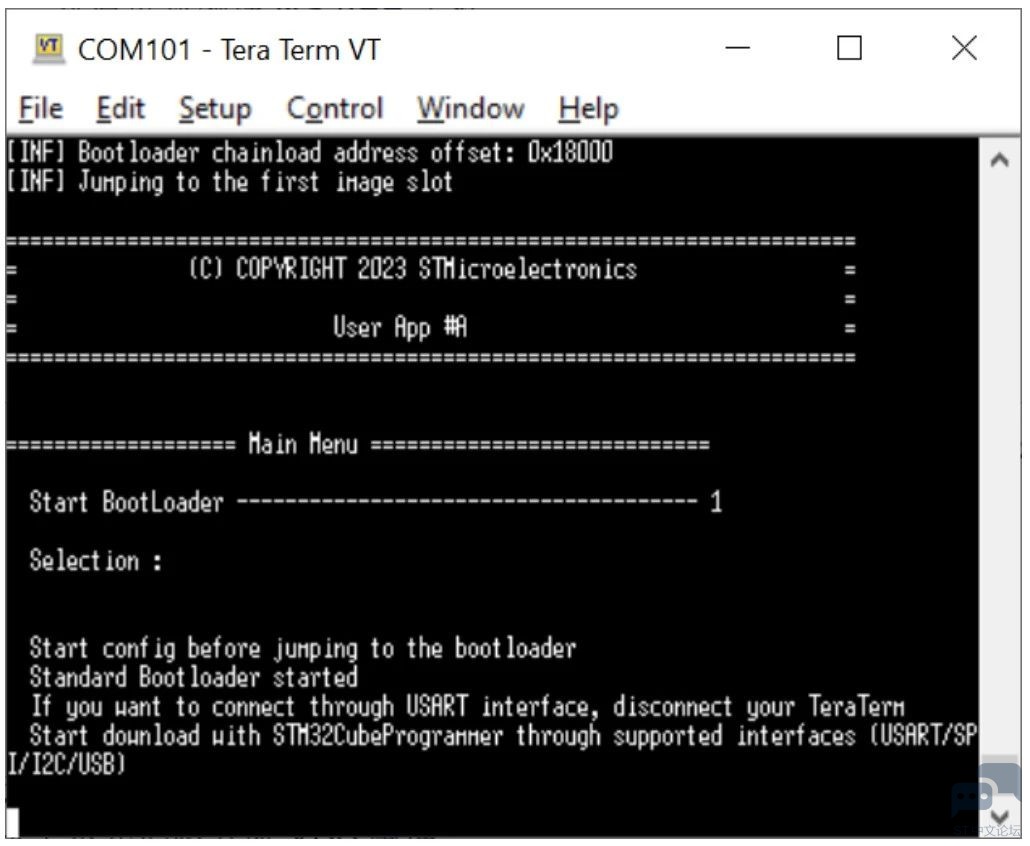
如上图所示, 输入 1 后, 程序跳转到芯片内置的 bootloader 中.. w# G/ f5 t! e4 R 断开 Tera Term 的串口连接 :! r3 w( ~- E' l% b& z $ \& I6 f7 W. i Q 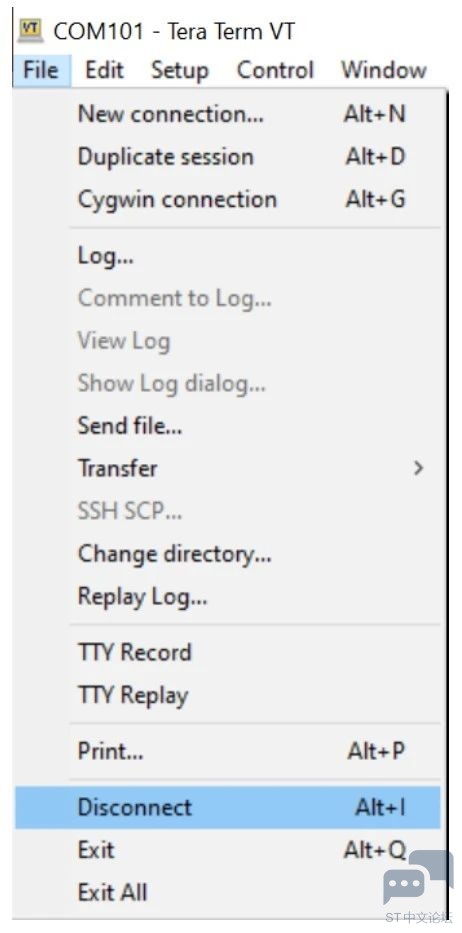
& }4 V) l( [/ O9 h 4.3. 通过 STM32CubeProgrammer 下载新固件) d7 D) e) a( }! h( u7 u 打开 STM32CubeProgrammer, 并通过串口模式连接芯片: 8 A/ m: g% ?! c) Y9 m " X: D3 l7 s& L1 f 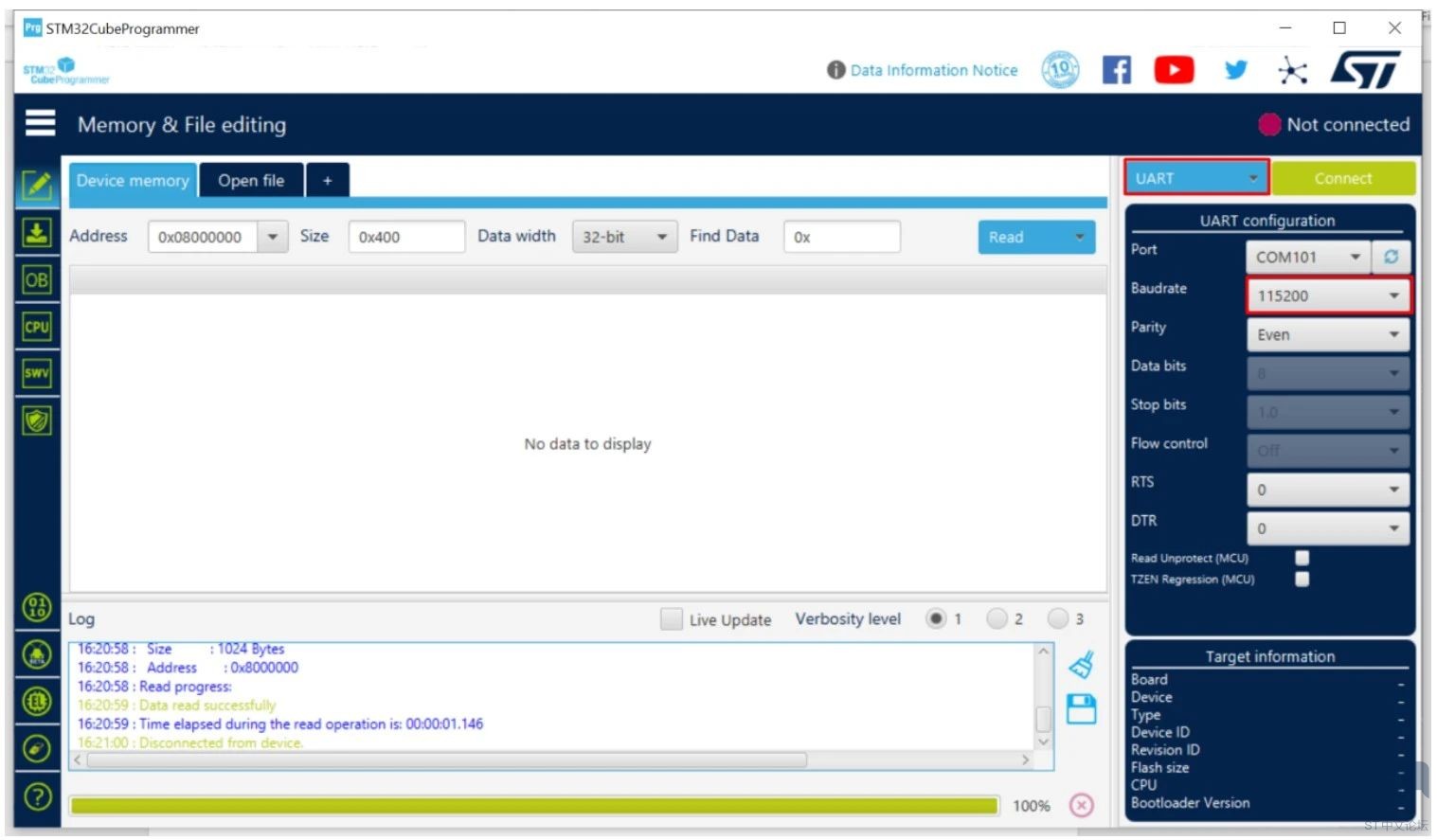
将新生成 NS APP 的加密后的固件 rot_tz_ns_app_enc_sign.hex 拖入到STM32CubeProgrammer 中 : 7 E- D6 Z6 D# E3 D+ B7 H5 ?, M7 Z 
6 W/ O( |; P# q2 d6 m 如上图点击下载.6 p, j Z! U% e 同样的, 也可以将 S APP 的加密固件 rot_tz_s_app_enc_sign.hex 拖入STM32CubeProgrammer 中并下载 :5 d: P+ ?7 L7 p% g) L. G- U 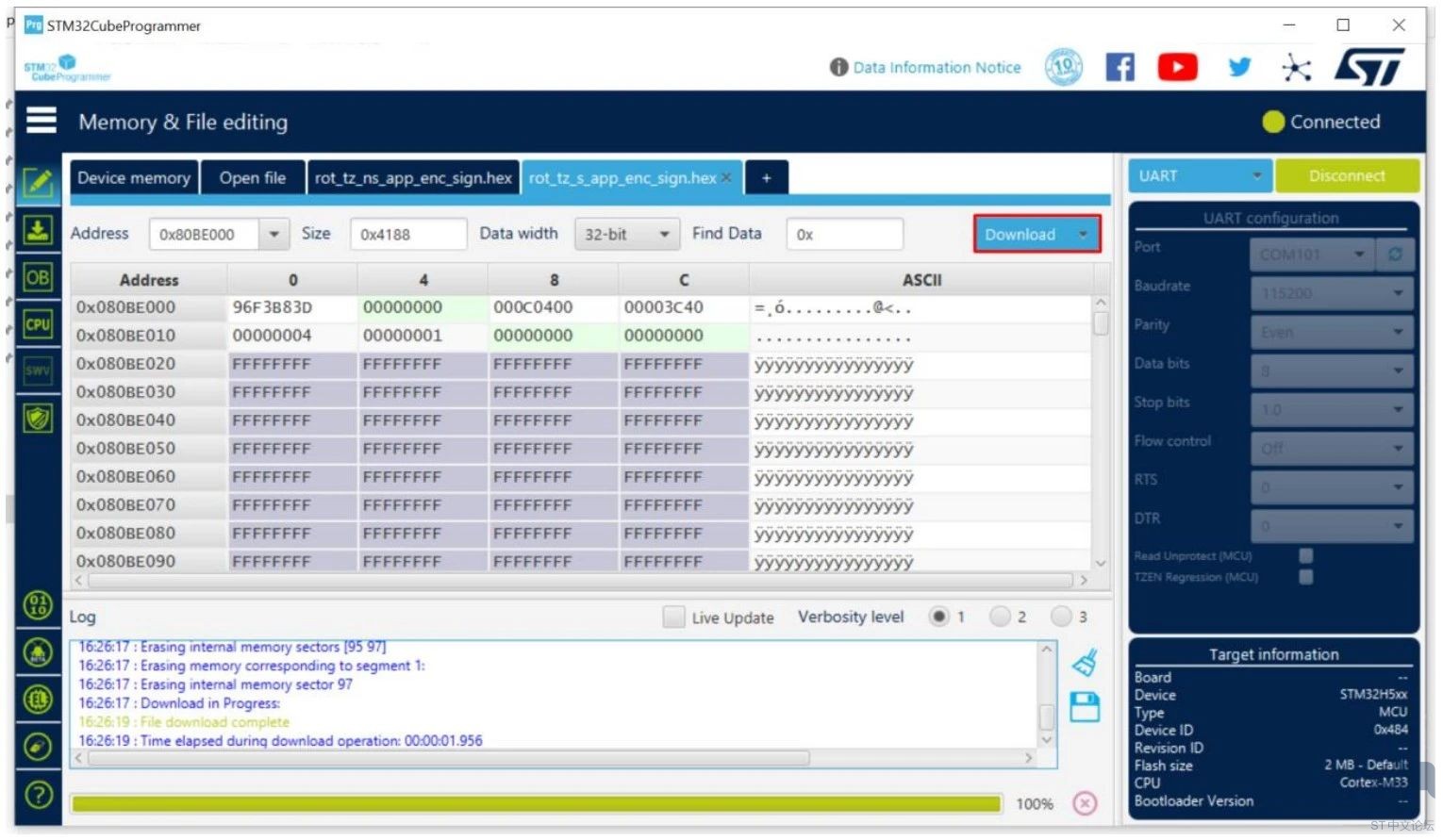
- t6 m+ l) J* S4 C 下载成功后, 断开 STM32CubeProgrammer 的串口连接, 并使 Tera Term 重新连接串口 , 然后再重启 NUCLEO-H563ZI 板, 于是可以看到如下打印信息 : 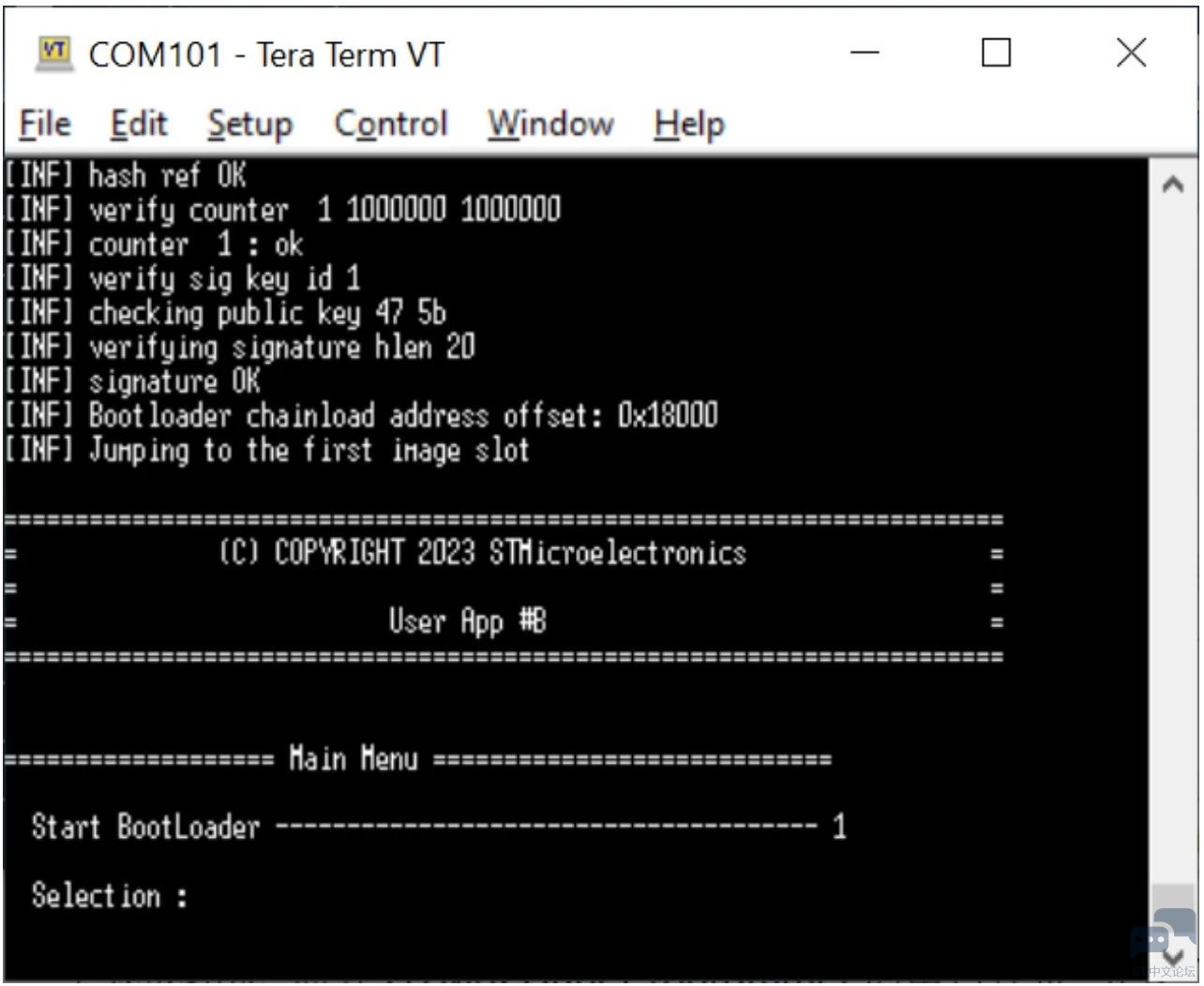
C; e0 D& @# }% Q8 |3 x7 d; I7 m+ x 如上图所示, NS APP 的版本打印信息从 “A”已经改成”B”了, 这说明固件(加密且签名的)已经更新成功. 05还原$ i5 s7 p. V, \+ B6 S7 g( J) I. X 5.1. DA 回退# b1 m& U& s& f 打开 STM32CubeProgrammer, 采用 ST-Link 模式, 在未连接的情况下,在左边选择盾牌图标, 然后再选择”DA”选项卡, 再点 Discover 按键…. ( | q6 \* R+ b5 P& {& k8 O; j% i 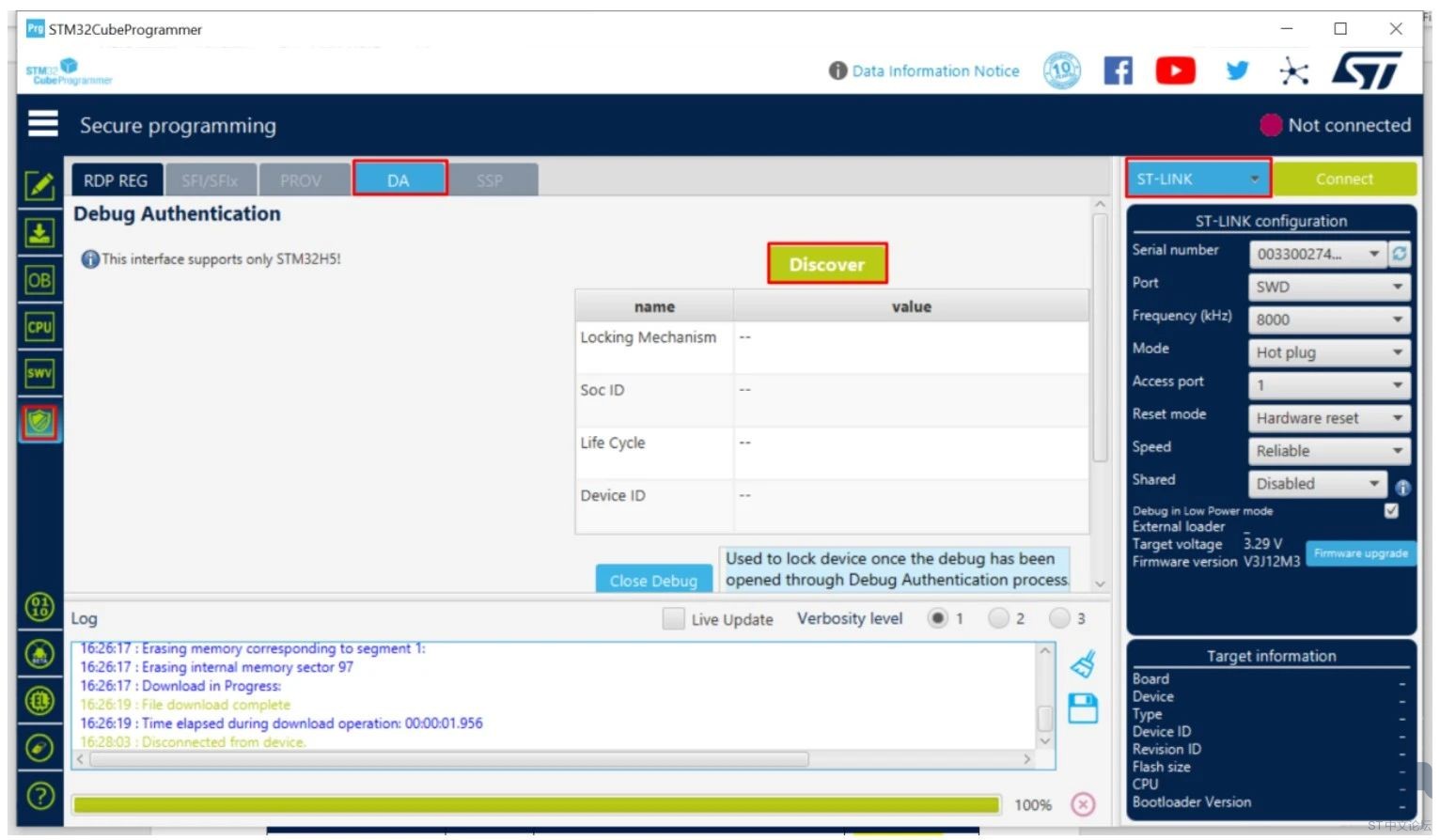
1 @* n$ s) l: r$ h5 K 界面变成如下所示 :: \& ~4 A+ C' [# g2 T9 }1 r & W; t: k( N# ~0 N9 c& J! b/ d 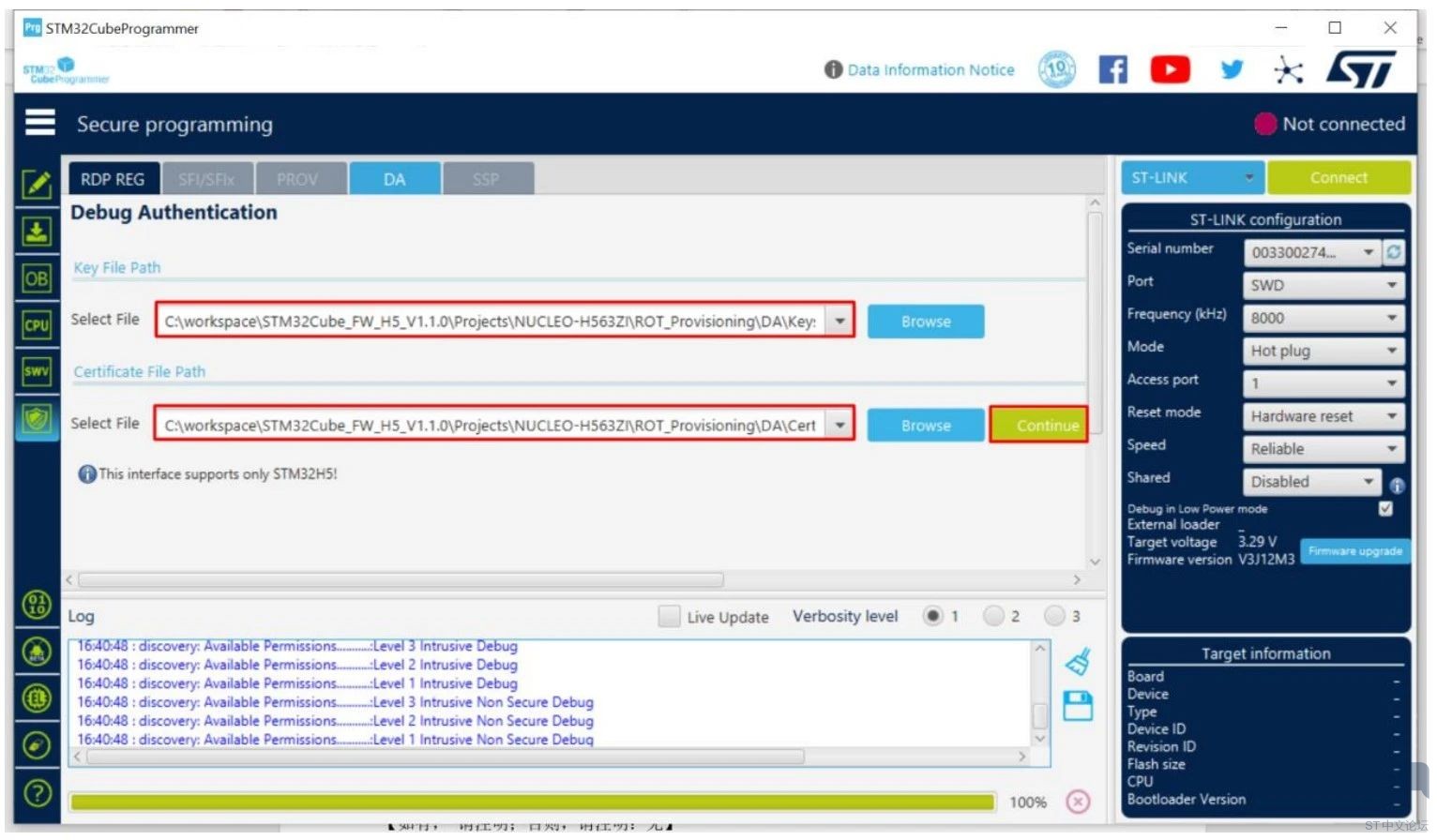
如上图所示, 第一个红框内输入 DA 私钥文件 : $ Z/ y* U' w/ W. Y9 S) D. A2 z ( P2 y& \3 F9 w8 j STM32Cube_FW_H5_V1.1.0\Projects\NUCLEO-H563ZI\ROT_Provisioning\DA\Keys\key_1_root.pem, ' r1 g( X; ^. H; s# @ " I6 X# V3 f3 ?4 l 第二个红模式内输入证书 : STM32Cube_FW_H5_V1.1.0\Projects\NUCLEO-H563ZI\ROT_Provisioning\DA\Certificates\ cert_root.b64/ W# }. W9 u, C8 S . @7 Q$ P& A4 p. [: n7 N 然后击点 continue 按键, 然后界面变成如下所示 :- G0 o4 q; d6 G# u 5 Y% H) J9 U$ K9 d% R7 g2 p, o 
/ N# c. k$ ^7 c x" @* ~ 如上图所示, 在左边选择”Full Regression”, 然后再点击 Execute 按键… 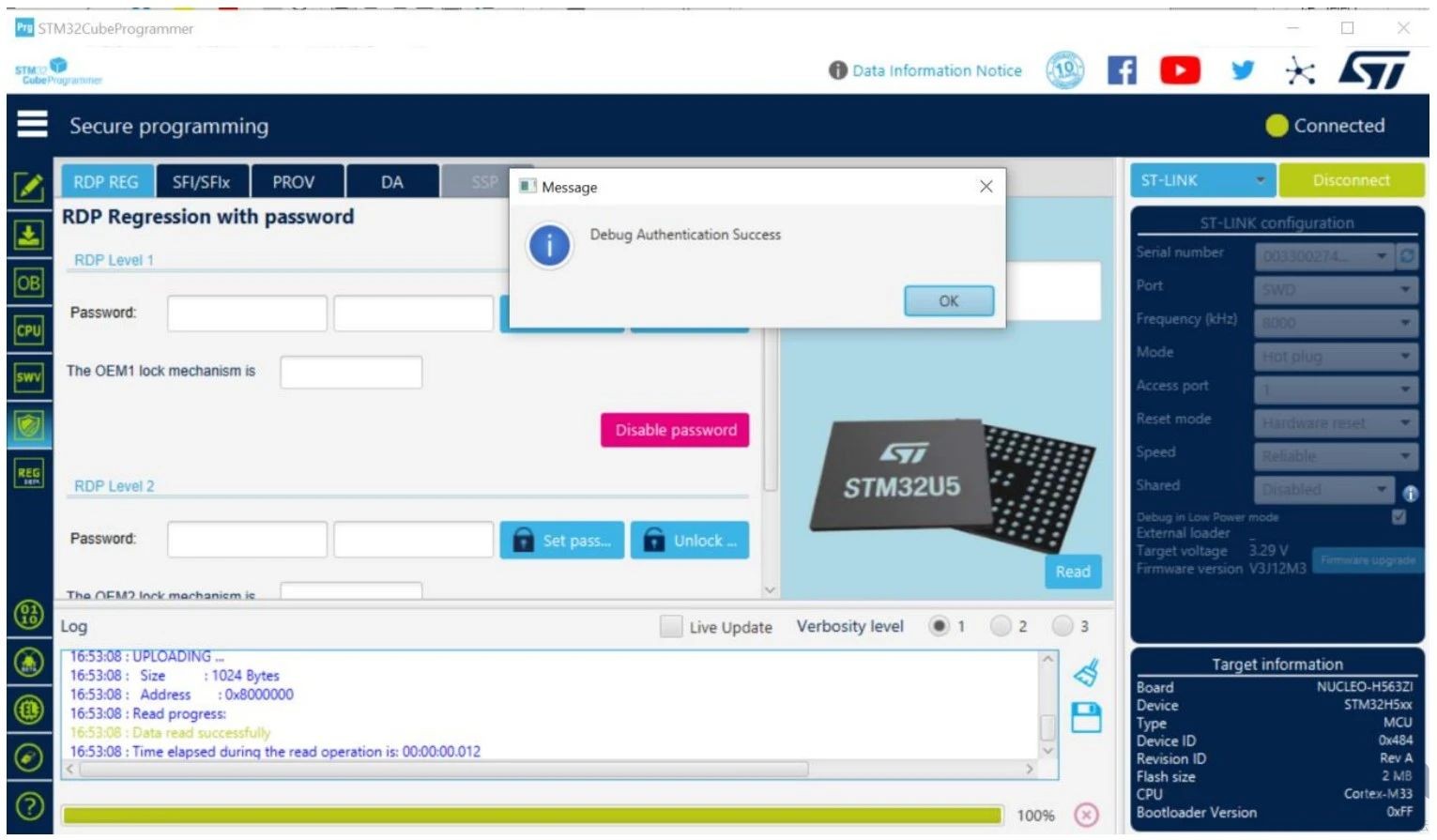
1 s* u6 A+ z! _6 c- W4 f) U9 R6 d( ` + D7 u! K! `8 J 然后如上图所示, DA 回退成功. 此时,查看 option bytes 值 , product state 已经变成Open(0xED), TZEN 依然使能(TZEN=0xB4) : - t# O: M) Q/ e2 I; u+ r8 W 
; s, O, i5 K% i: d- r/ f C; a 6 M, j9 a5 H: P7 Z 5.2. 关闭 trustzone 如果需要也可以将 TZEN 关闭(TZEN=0xC3, 可直接修改, 这点与U5必须伴随 RDP回退操作不同), 这样芯片就完成恢复成原始状态了.7 h7 K/ p1 H2 M6 A: [, R e3 _. }7 ?. n) [, C 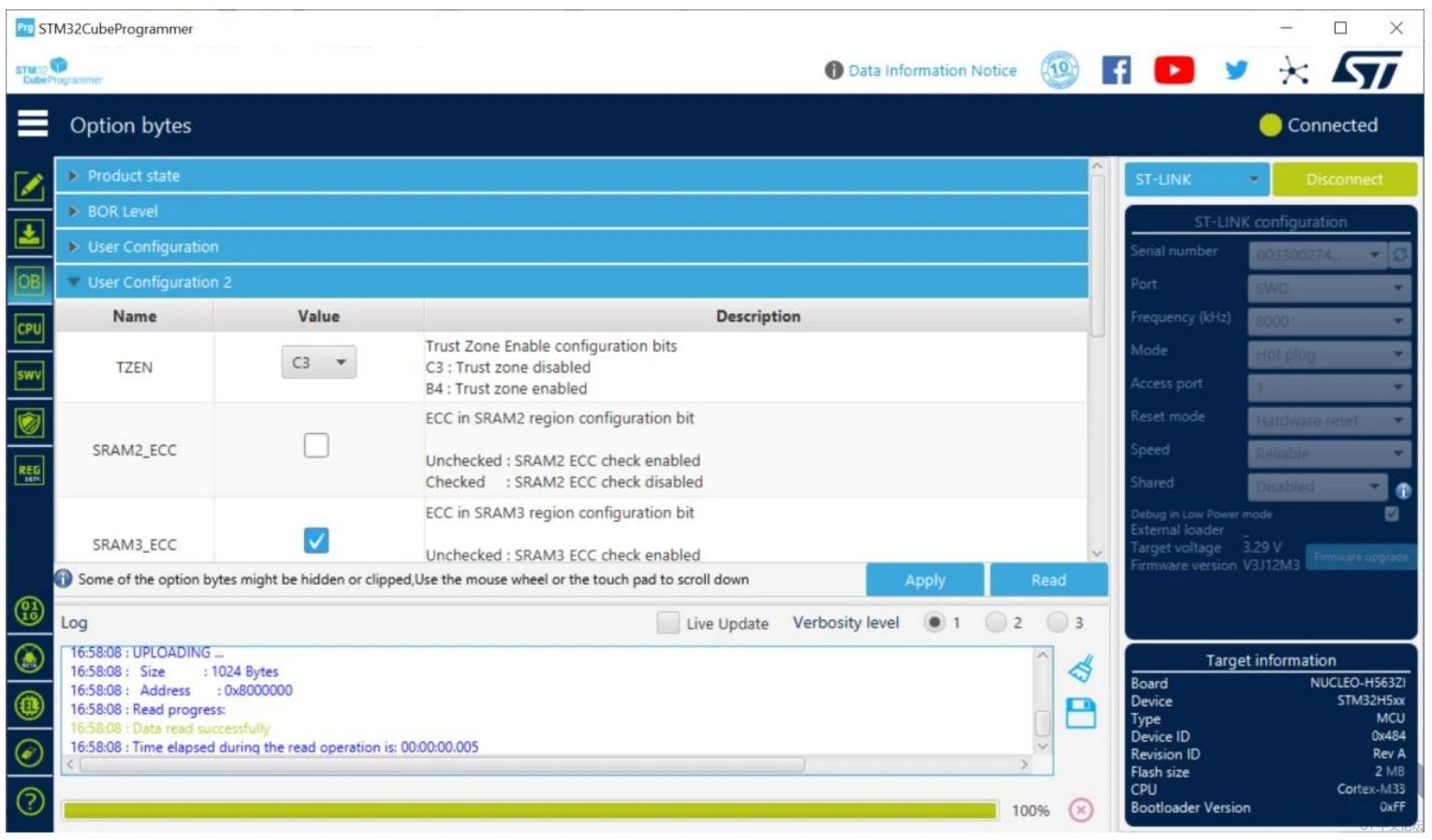
转载自: STM32单片机# @: B6 G0 L3 Z" V4 v9 \# D2 L 如有侵权请联系删除 $ t1 Z( W; \% R" T7 g9 e |
STM32H7的TCM,SRAM等五块内存基础知识
STM32H7的TCM,SRAM等五块内存基础知识
简单了解一下STM32H7的BDMA
NUCLEO-H563ZI刷入Micropython固件并点亮LED灯
【NUCLEO-H533RE评测】+点亮小灯
【NUCLEO-H533RE评测】+09 低功耗测试
【NUCLEO-H533RE评测】+08 初识FreeRtos
【NUCLEO-H533RE评测】+07 IIC调试
【NUCLEO-H533RE评测】+06 ADC调试
【NUCLEO-H533RE评测】+05 调试PWM
 微信公众号
微信公众号
 手机版
手机版

值得收藏